반응형

오늘 설명하는 이 방법은 예전에 악성코드를 분석하면서, 감염 된 PC의 OS설치 날짜를 확인하는 방법을 보다가 알게 된 방법이다.
우선 이 방법은 OS가 설치되면서 레지스트리에 기재 된 특정값을 DCode.exe 라는 프로그램을 통해서 OS가 언제 설치 되었는지
알 수 있는 방법이다. (DCode 프로그램은 아래의 첨부파일로 실행이 가능하다.)
알 수 있는 방법이다. (DCode 프로그램은 아래의 첨부파일로 실행이 가능하다.)
그럼 이제 OS가 설치 된 날짜가 적힌 레지스트리의 위치로 이동해 보자.
HKEY_LOCAL_MACHINE\SOFTWARE\Microsoft\Windows NT\CurrentVersion 레지스트에서
InstallDate가 OS 설치 날짜가 설치 된 값이다.


InstallDate값은 16진수로 되어있기 때문에 육안으로 봐서는 정확히 알 수가 없다.
그래서 해당 값을 Dcode.exe라는 프로그램을 통해서 변환을 시켜본다.
1. 우선 시간은 한국이니까 Add Bias에서 "UTC +09:00" 선택
2. 그리고 OS는 XP 32bit 니까 Decode Format에서 "Unix : 32bit Hex Value - Big Endian" 선택

2. 그리고 OS는 XP 32bit 니까 Decode Format에서 "Unix : 32bit Hex Value - Big Endian" 선택

3. 그리고 InstallDate 값에 있던 Hex(16진수) 값을 "Value to Decode" 칸에 복사한 후 Decode를 누르면 된다.

그럼 아래와 같이 "Date & Time" 란에 OS가 생성 된 날짜와 시간이 표시 된다.

그럼 아래와 같이 "Date & Time" 란에 OS가 생성 된 날짜와 시간이 표시 된다.

※ 아주 쉬운 방법 ※
위의 방법은 좀 불편한 방법이고 ㅎㅎㅎ
더 편하게 보려면 CMD프롬프트 상태에서 systeminfo 명령어를 치면 쉽게 설치 날짜를 볼 수 있다^^;


'컴퓨터일반' 카테고리의 다른 글
| 윈도우 관리 도구(WMI), WMI쿼리를 이용한 시스템 확인 방법 (0) | 2013.09.19 |
|---|---|
| 오토핫키(AutoHotkey), 명령 프롬프트 콜솔(CMD)에서 "붙여넣기(Ctrl+V)" 사용하기!! (3) | 2013.07.17 |
| 우분투(Ubuntu), "files list file for package 'rdate' is missing final newline" 오류 메시지 해결 방법 (0) | 2013.05.15 |
| 우분투(Ubuntu), 잃어버린 eth0 디바이스를 되살리는 방법!! (2) | 2013.05.07 |
| 크롬 계열 브라우저, 사진 업로드시 뜨는 외국 광고창 해결 방법 (6) | 2013.02.20 |
 DCode-v4.02.zip
DCode-v4.02.zip
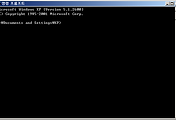


댓글